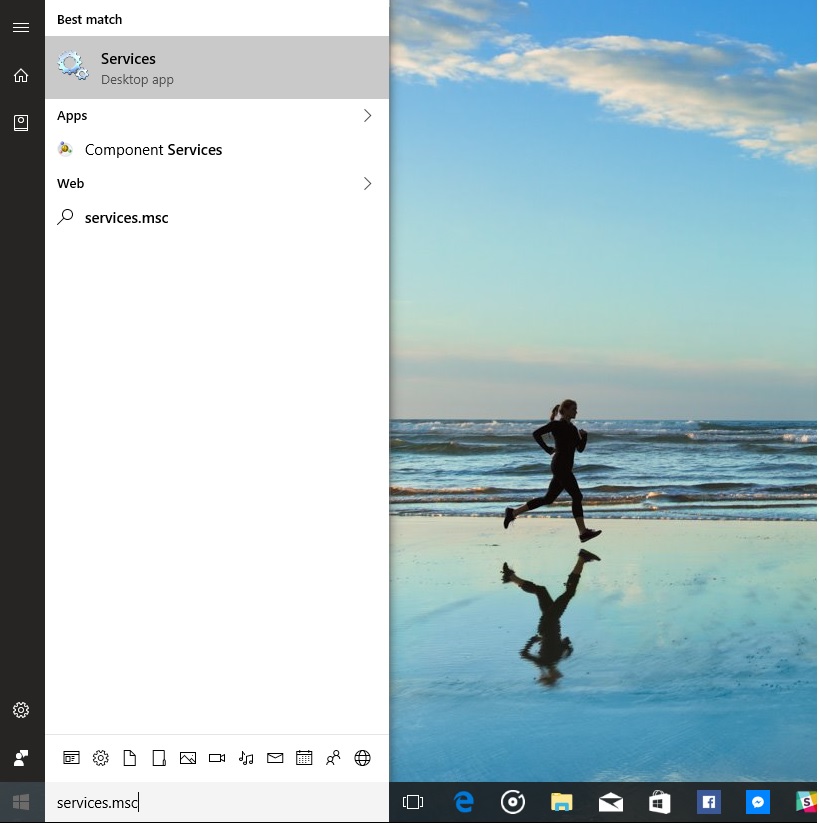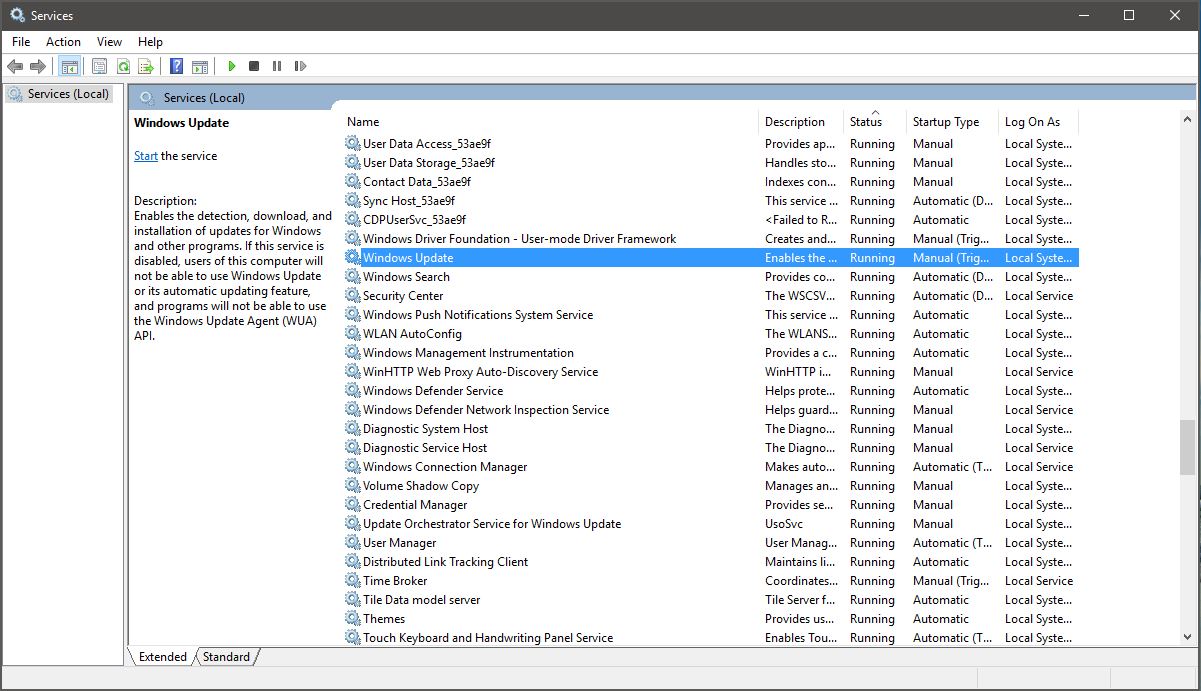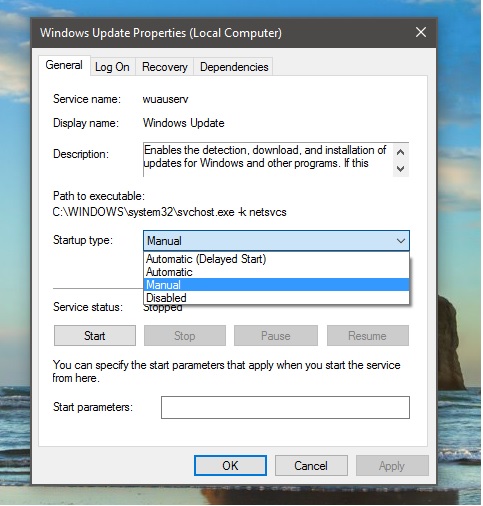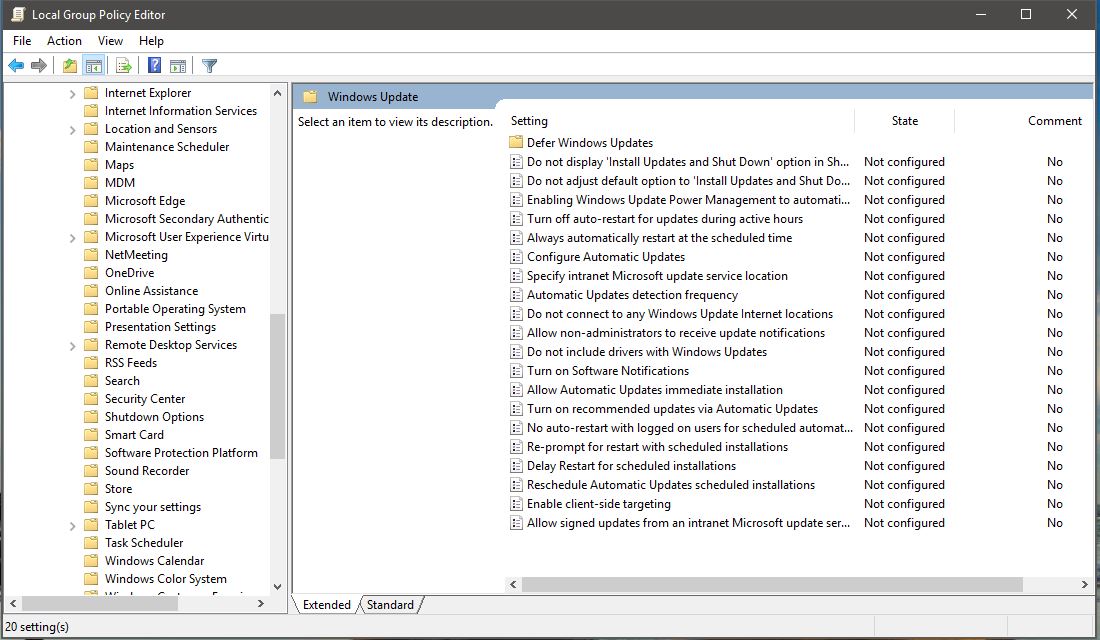Kako isključiti Windows Update u sustavu Windows 10
2 min. čitati
Objavljeno na
Pročitajte našu stranicu za otkrivanje kako biste saznali kako možete pomoći MSPoweruseru da održi urednički tim Čitaj više

Windows 10 je usluga, što znači da su automatska ažuriranja uključena prema zadanim postavkama i da vaše računalo uvijek ima najnovije i najbolje značajke. Uz automatsko ažuriranje, ne morate tražiti ažuriranja na mreži ili se brinuti da na vašem računalu možda nedostaju kritični popravci ili upravljački programi za Windows. Windows Update automatski instalira važna ažuriranja čim postanu dostupna. No neki korisnici neće željeti automatska ažuriranja jer bi mogla zauzeti resurse sustava i mreže kada obavljaju kritičan posao.
U sustavu Windows 8.1 i prije, Microsoft je korisnicima omogućio da potpuno isključe automatska ažuriranja. Nažalost u sustavu Windows 10, Microsoft ne nudi nijednu opciju za opće korisnike da isključe automatska ažuriranja. Ali postoji rješenje za isključivanje automatskih ažuriranja u sustavu Windows 10. Slijedite korake u nastavku,
1) Potražite services.msc u Cortani/okvir za pretraživanje i otvorite ga.
2) Pronađite Windows Update na popisu usluga.
3) Dvaput kliknite usluge Windows Update. U prozoru svojstava Windows Update odaberite 'Onemogućeno' u okviru s popisom Vrsta pokretanja.
4) Kliknite Primijeni i U redu.
Od sada se sam proces ažuriranja sustava Windows 10 neće pokrenuti na vašem računalu što znači da nikada nećete dobiti nova ažuriranja od Microsofta. Preporučujemo korištenje ovog zaobilaznog rješenja samo kada stvarno želite onemogućiti automatska ažuriranja sustava Windows 10. Ako želite vratiti svoje promjene, ponovite iste korake, umjesto "Onemogućeno", odaberite "Automatski" u prozoru Svojstva Windows Update i primijenite ga.
Ako je vaše računalo povezano s mrežom u kojoj se ažuriranjima upravlja grupnim pravilima, možda nećete moći mijenjati postavke povezane s Windows Update. Za više informacija obratite se osobi za podršku svoje organizacije. Ako ste administrator, možete napraviti konfiguracije povezane s Windows Update slijedeći korake u nastavku.
1) Otvorite uređivač grupnih pravila tako što ćete u Cortanu ili okvir za pretraživanje upisati "Uredi grupna pravila".
2) U uređivaču pravila grupe idite na Konfiguracija računala > Administrativni predlošci > Windows komponente > Windows Update.
3) Kliknite postavku koju trebate promijeniti i konfigurirajte je prema svojim potrebama.
Nadam se da ovo pomaže!